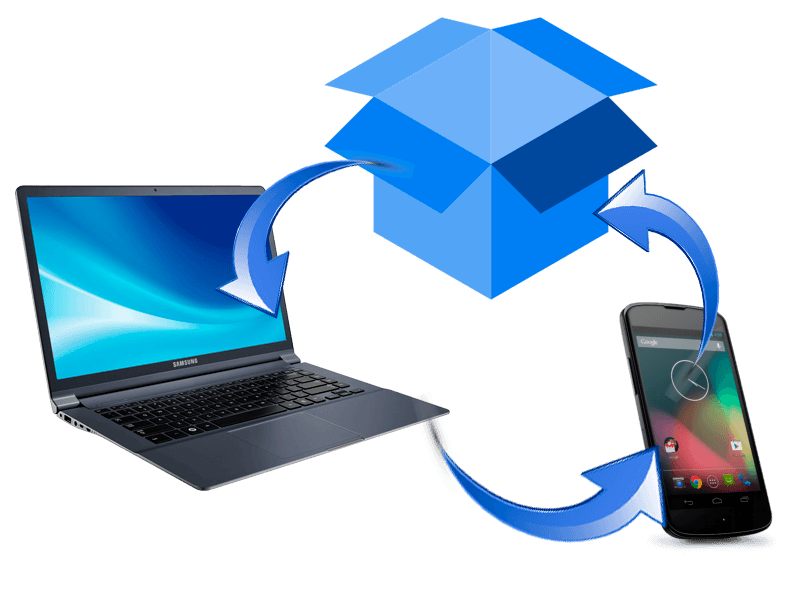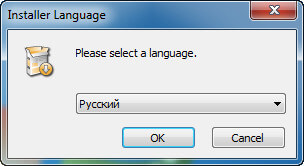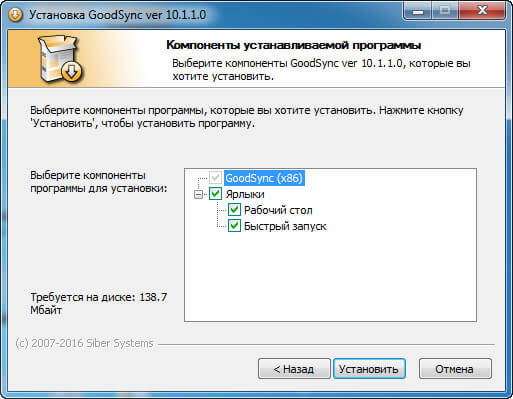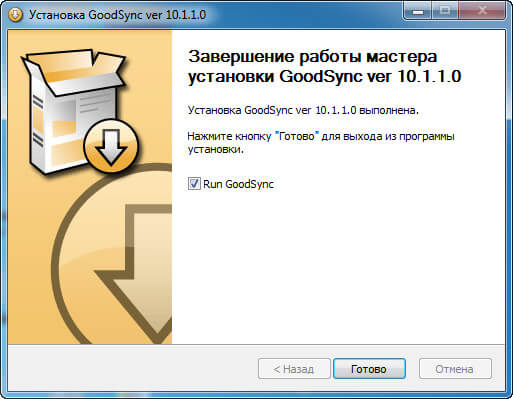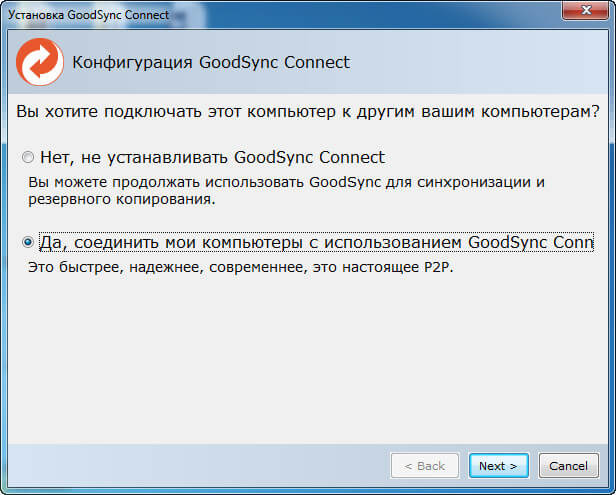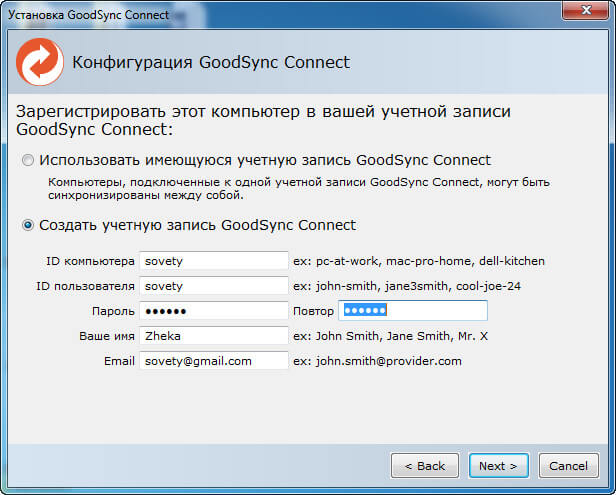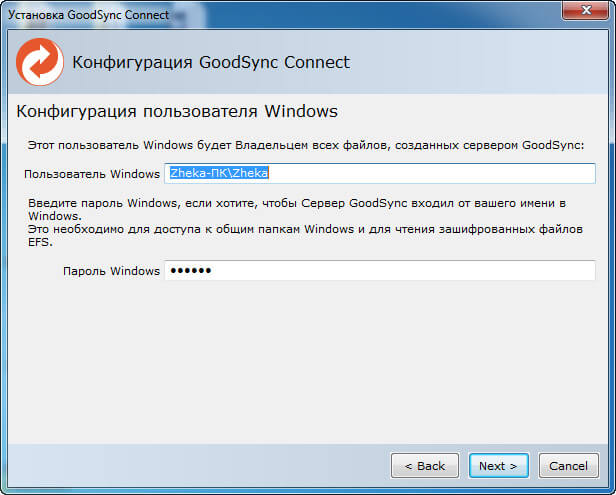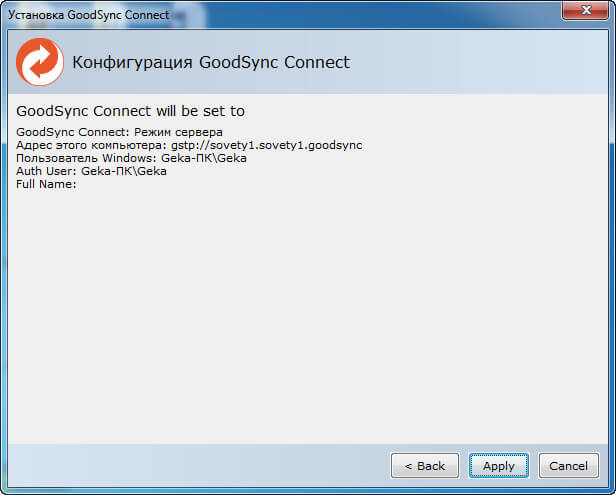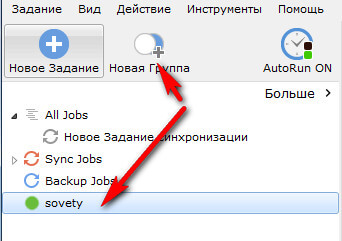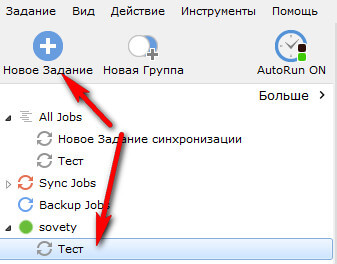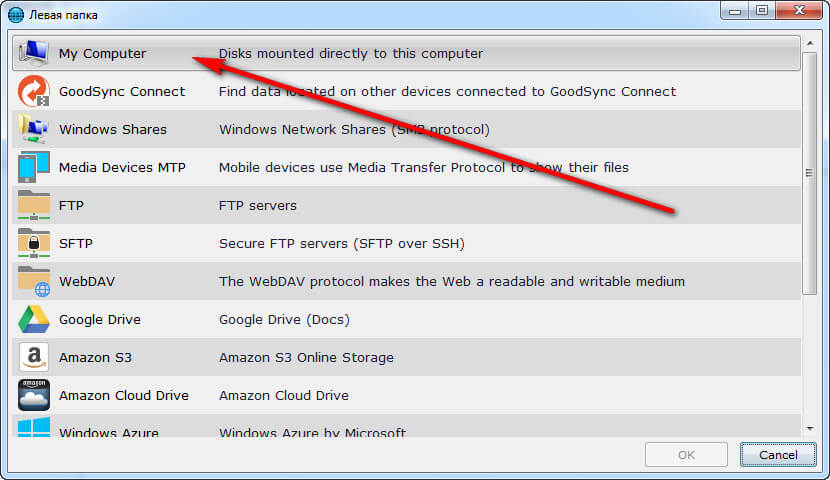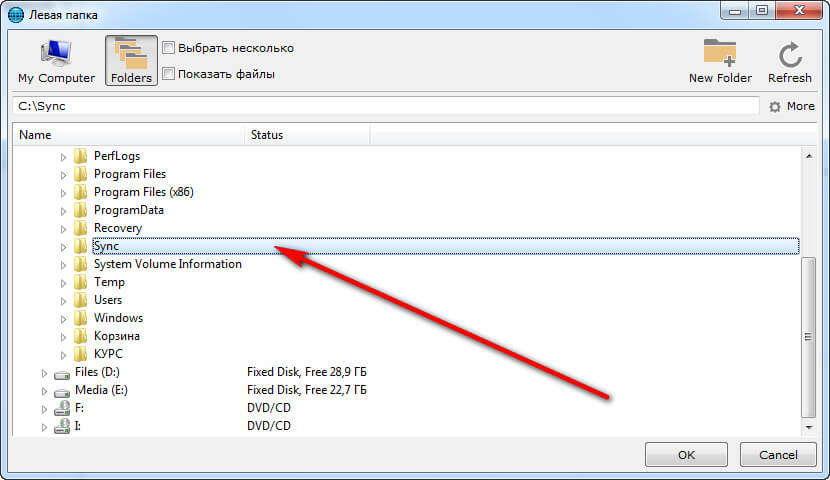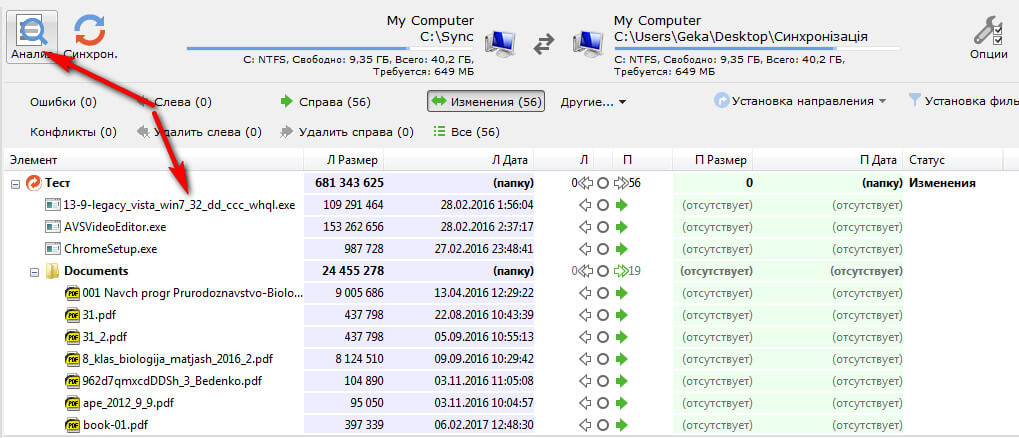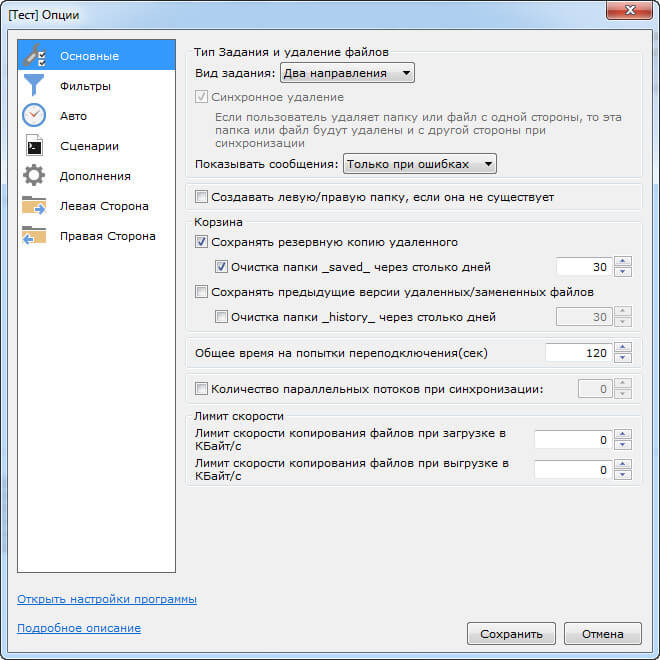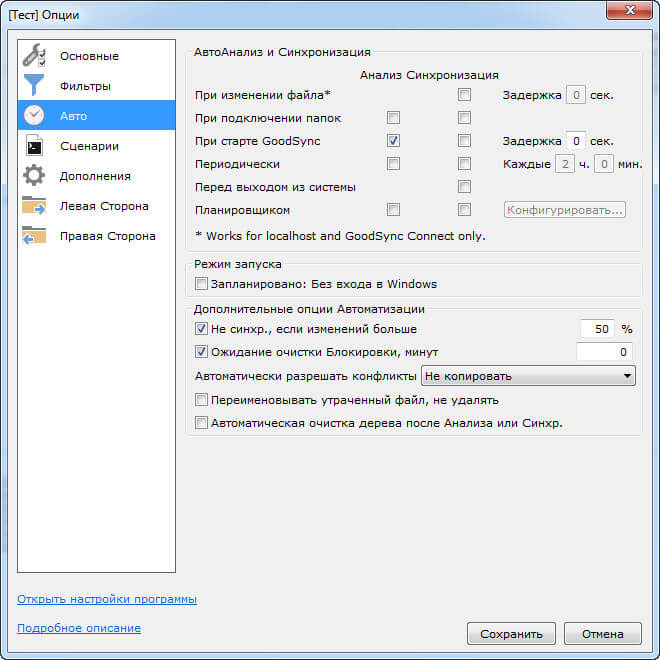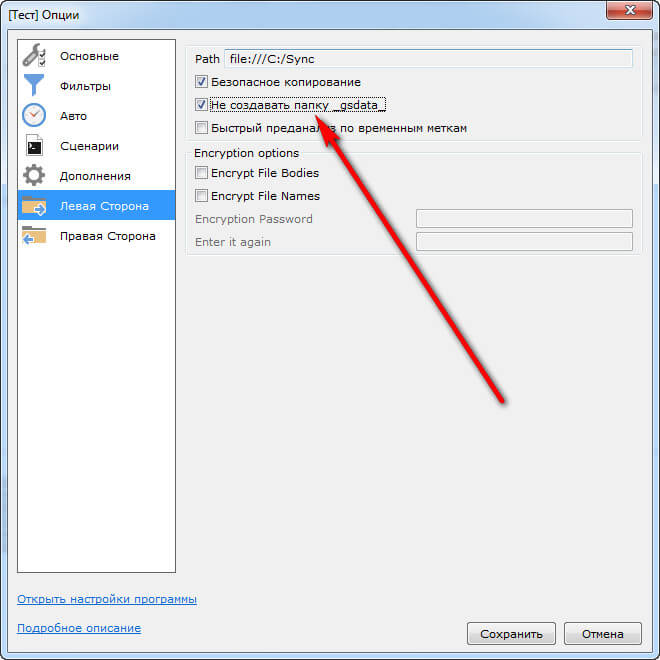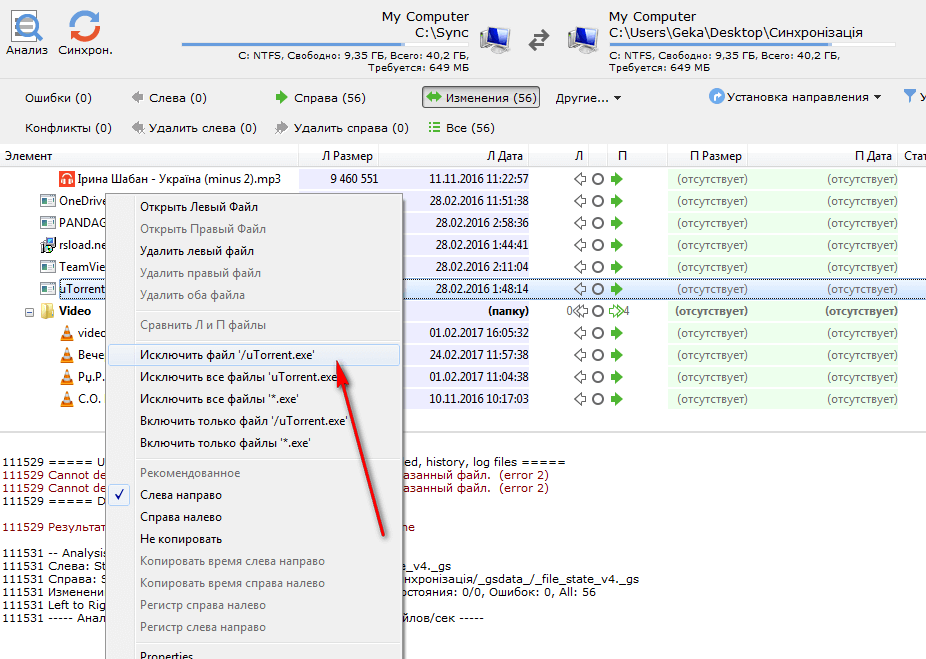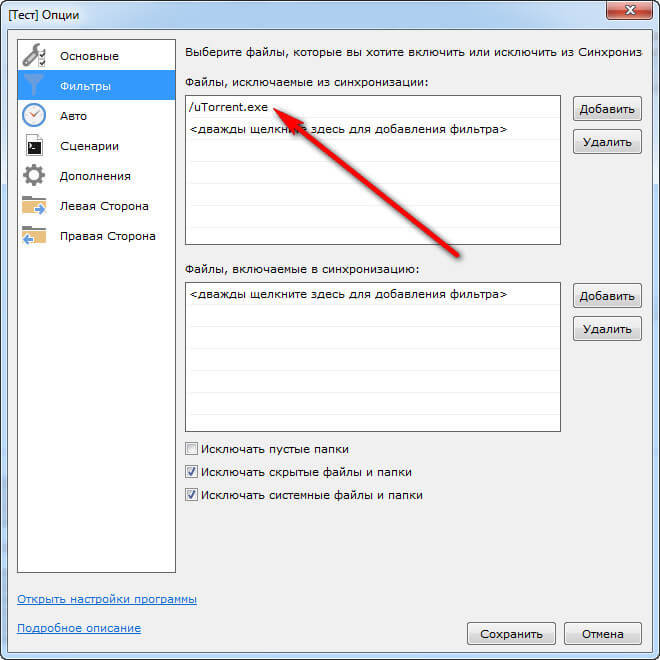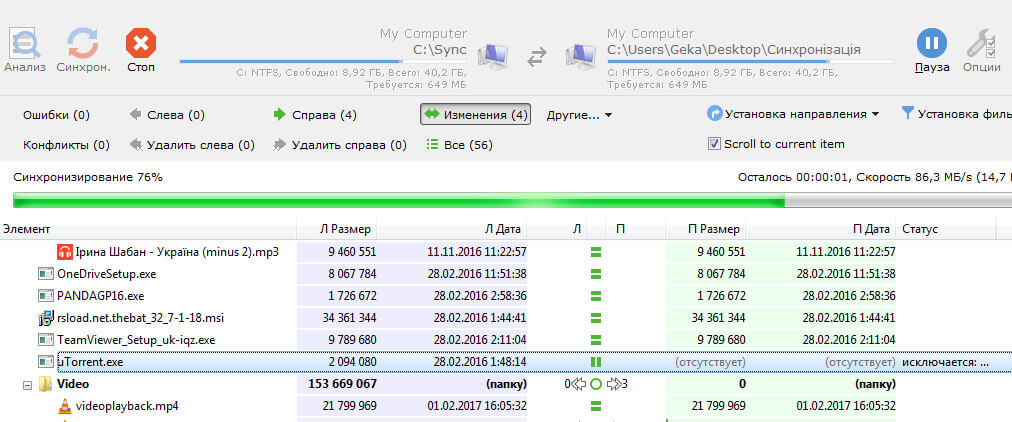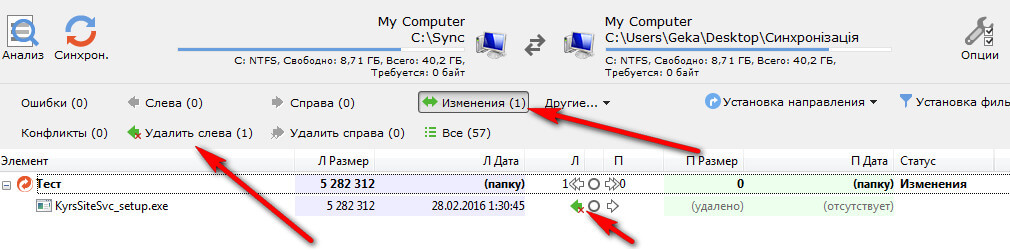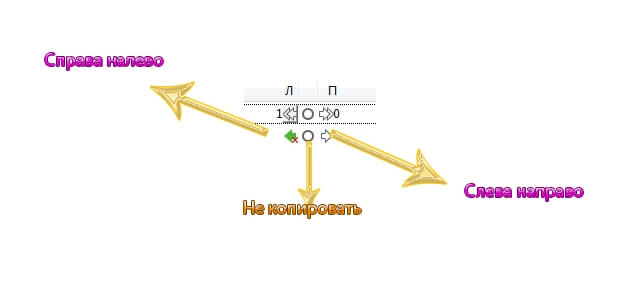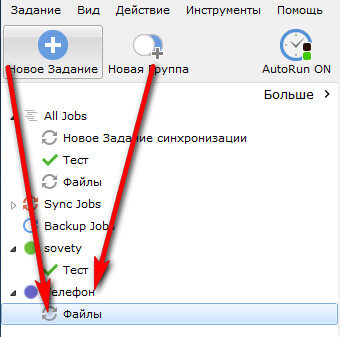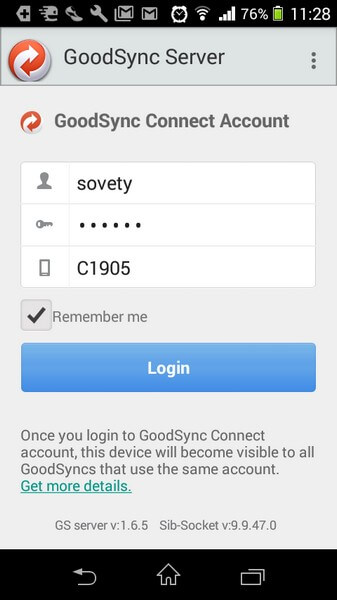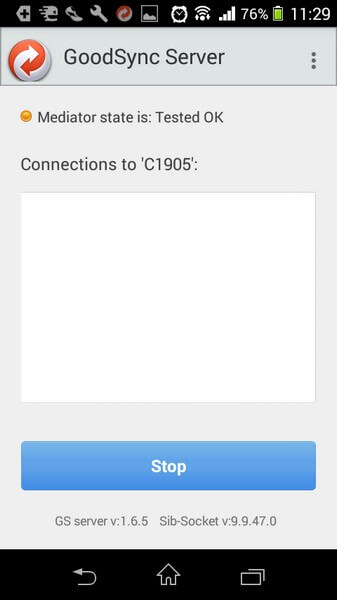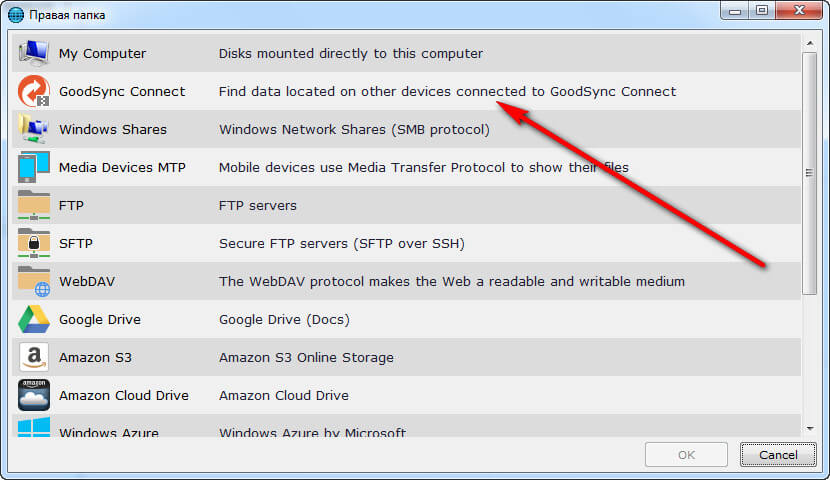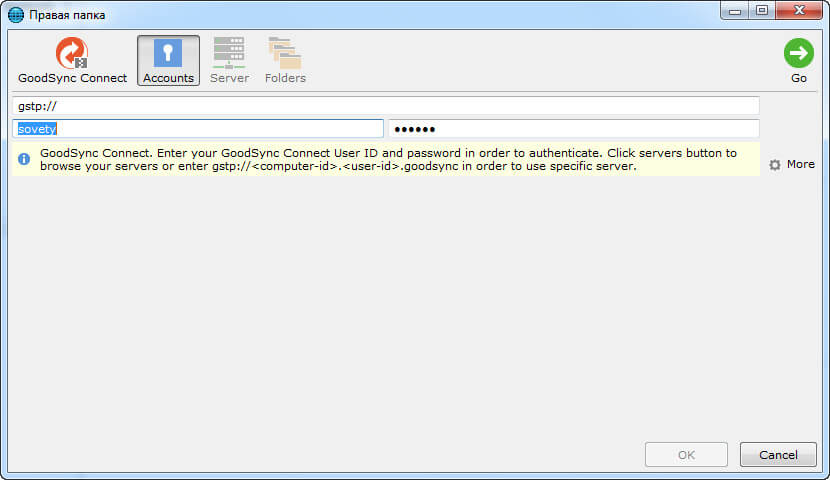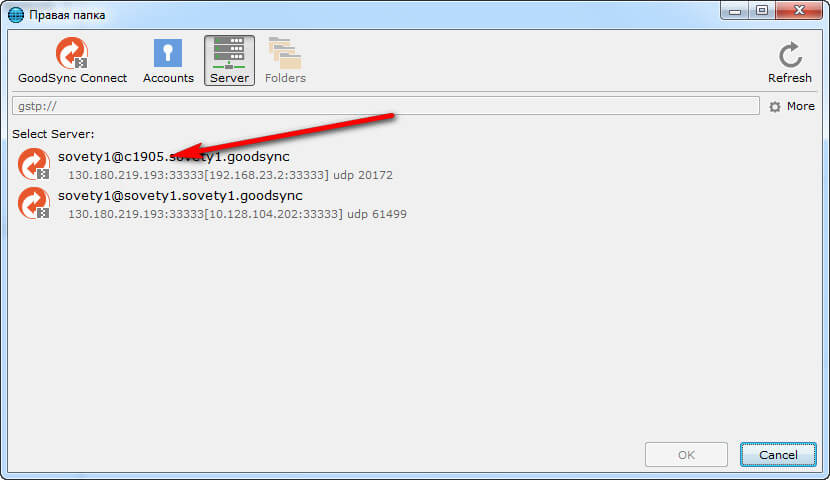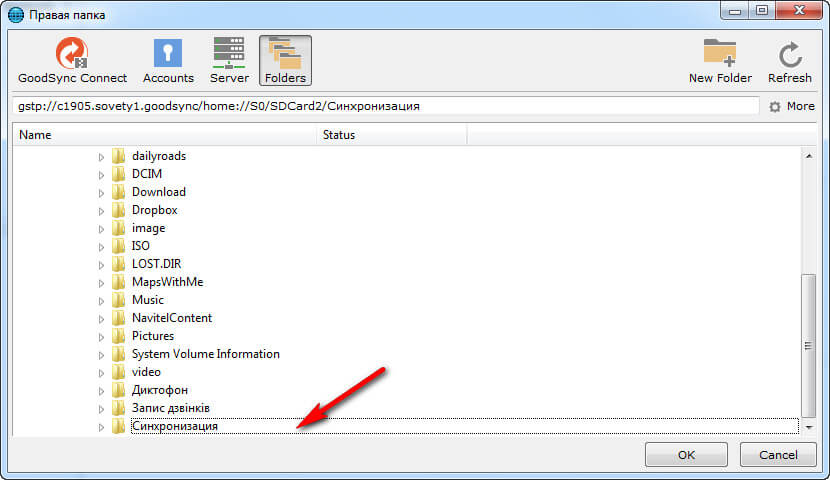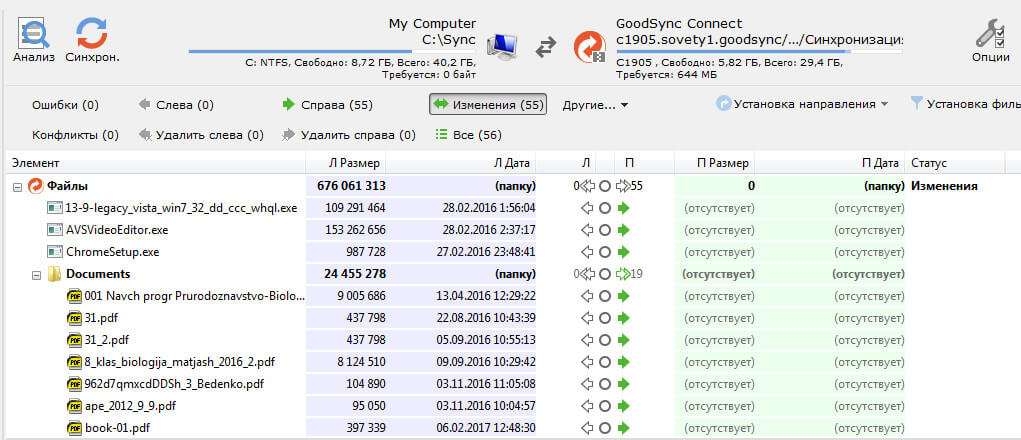Я уже писал о хорошей и надежной программе для синхронизации FreeSync, которая с недавнего времени начала предлагать платные функции (например, уже официальным способом нельзя установить портативную версию). Сегодня хочется поговорить о другой программе для синхронизации и резервного копирования — GoodSync. Начиная с 10 версии программа обзавелась новыми возможностями и изменила к лучшему (по моему мнению) свой интерфейс. Стало возможным объединять задачи синхронизации в группы - весьма полезная функция, которой не хватало. При нескольких задачах группы действительно не нужны, а вот когда задач уже более десятка - их хочется объединить в группы для удобного управления.
Программа действительно уникальная и найти ей аналог, возможно и не получится. Поддерживается синхронизация между дисками, внешними носителями, по FTP, между различными сервисами (ЯднексДиск, OneDrive, Google drive и другими), между устройствами.
Распространяется программа в двух версиях - обычного инсталлятора и портативной, которая называется GoodSync2Go. Чтобы воспользоваться функцией сервера для синхронизации между устройствами нужно выбрать первый вариант.
Начнем с самого начала, с установки. Загружаем инсталлятор и запускаем. Установка не должна вызывать трудностей и требует простых действий: принять лицензионные условия и выбрать место установки.
Следующим этапом будет запуск сервера на компьютере. Он необходим для синхронизации между компьютером и мобильными устройствами (телефонами, планшетами). Для этого выбираем «Да, соединить мои компьютеры с использованием GoodSync Connect».
Нажимаем «Далее» и попадаем в окно, в котором нужно создать учетную запись (при условии, если ее у вас еще нет). Поэтому выбираем «Создать учетную запись GoodSync Connect» и заполняем поля:
Нажимаем «Далее» и вводим пароль входа в аккаунт Windows.
Еще раз «Далее» и применить «Apply».
Открываем программу и создаем новую группу, нажав на значок +, называем ее.
Добавим к нашей группе задание, нажав на значок +, назовем его.
На следующем этапе нужно выбрать данные (папки) для синхронизации между левой (указываем папку для левой стороны) и правой (указываем папку для правой стороны).
Рассмотрим синхронизацию между папками, которые находятся на компьютере, флешке или съемном диске. Выберем на левой стороне «Мой Компьютер».
Далее диск и папку на диске.
В результате получим пути к папкам:
Нажимаем «Анализ» и получаем изменения, которые есть между нашими двумя папками. Обратите внимание на то, что программа пишет, какие файлы изменились слева и справа, или это новые файлы, имеют ли они изменения в дате создания (размере и т.д.) и будут перезаписаны, а также файлы, которые будут удалены с правой или левой стороны . Можно увидеть сообщения об ошибках, если таковые имеются. Обращайте внимание на размер файла и действительно ли нужно его менять (так как от ошибок не застрахованы даже программы).
Нажав на «Опции» мы попадем в настройки нашей задачи синхронизации. Можно выбрать в «Основных настройках» будет ли это синхронизация или просто резервное копирование с правой на левую или с левой на правую сторону и другие нужные параметры.
Можно воспользоваться фильтрами. На вкладке «Авто» задать способ синхронизации, например при старте программы.
Отдельные настройки можно задать для левой и правой сторон. Например, можно не создавать папку gsdata. Этой опцией можно воспользоваться если на диске мало места (в папку gsdata копируются все удаленные в процессе синхронизации файлы). Именно с нее их и можно восстановить в случае «неправильной» синхронизации.
Отдельно хочется сказать о фильтрах. Можно в опциях на вкладке «Фильтры» вписывать имена папок или файлов вручную, а можно проще добавить к фильтру тот или иной файл/папку. Для этого после анализа изменений просто вызываем контекстное меню на нужном файле или папке и выбираем «Исключить файл» (если файл нужно исключить из синхронизации. Если его нужно включить, то выбираем соответственно опцию включить) → «название файла». Кроме того можно работать с расширенными фильтрами, например, выбрав исключить из синхронизации все файлы '*.exe' — мы исключим все файлы, которые имеют расширение .exe.
После таких действий исключенные/включенные в синхронизацию файлы можно увидеть в «Фильтрах» зайдя в «Опции».
Нажимаем «Синхронизация» для начала синхронизации.
Смотрим на результат.
Для примера я удалил один файл. Программа сразу предлагает внести изменения с противоположной стороны. GoodSync сразу же показывает изменения и действие, которое будет выполнено при нажатии кнопки «Синхронизация».
Обратите внимание на кнопки, расположенные между правой и левой сторонами, напротив измененного файла. Можно ими управлять. Как видим наш файл будет перезаписан на левой стороне. Кружочек по центру означает, что файлы не будут копироваться, а если выбрать стрелку справа, то файл будет перезаписан с правой стороны (это в нашем рассматриваемом случае).
Рассмотрим синхронизацию между телефоном и компьютером. Для этого создадим новую категорию и задачу.
На телефон нужно установить бесплатный GoodSync Server for Android, ввести логин и пароль от учетной записи, которую мы создали в начале установки программы GoodSync.
И запустить его.
Выбираем на правой стороне «GoodSync Connect».
Далее «Go».
Выбираем устройство.
И папку в памяти телефона или на карте SD.
Вид задач:
Нажимаем «Анализ» и «Синхронизация». Далее все так же, как описано выше в статье.
Для синхронизации между компьютером и облачным хранилищем в качестве левой папки указываем папку на ПК, а в качестве правой - выбираем свой облачный сервис (например google drive), вводим свой логин и пароль. Откроется окно для подтверждения своих действий - нажимаем «Разрешить» и проводим синхронизацию.
Программа очень полезна для ручной и автоматической синхронизации, поскольку перед синхронизацией можно увидеть, не будут ли удалятся важные данные. А вот резервное копирование такими программами как, например, Acronis True Image и ей подобными может в случае сбоя жесткого диска привести к плачевным последствиям. Как раз у меня, так и произошло. Программа архивировала важные данные в папку DropBox, а они с нее соответственно попадали в облако. Произошел сбой диска и все файлы стали иметь размер 0 байт. Соответственно с таким размером они попали в архив, который создала программа Acronis True Image. Таким образом, пропали файлы на диске и в архиве. Этого не произошло бы, если бы я выполнял ручную синхронизацию с помощью GoodSync. Потому что нулевой размер файлов не трудно было бы заметить.
Бесплатная версия программы имеет ограничения в 100 файлов. Кто убедилися в замечательных возможностях, может приобрести платную версию. Магазин лицензионного ПО Украина
Доступна версия для Mac.